O History Channel é uma plataforma de renome, acessível tanto para quem assiste televisão quanto para usuários de aplicativos móveis, oferecendo uma vasta gama de programas e documentários com temática histórica. Além disso, disponibiliza conteúdos sobre eventos históricos relevantes. Esta emissora também marca presença em diversas plataformas, incluindo o Roku. O Roku é um dispositivo de streaming que possibilita aos utilizadores desfrutar de inúmeros canais online nas suas televisões ou dispositivos móveis. A disponibilidade do History Channel no Roku é, sem dúvida, um grande atrativo. Contudo, muitos utilizadores do Roku têm enfrentado dificuldades na ativação deste canal. Se você está passando pelo mesmo problema, este guia detalha como solucionar o problema do History Channel no Roku, permitindo que você volte a assistir ao seu conteúdo favorito.
Soluções para o History Channel no Roku que não está Funcionando
O Roku oferece acesso a uma variedade de aplicações e plataformas OTT. Se você está com dificuldades para ativar o History Channel no Roku, diversas razões podem estar na origem do problema. Abaixo estão algumas das causas mais comuns:
- Problemas com o controle remoto do Roku podem impedir o funcionamento correto do canal. É fundamental verificar se a comunicação entre o aplicativo e o Roku está estável.
- Falhas ou bugs no próprio aplicativo também podem ser a causa da não funcionalidade do canal no Roku.
- Uma conexão de internet instável ou com baixa velocidade pode interferir no streaming do canal.
- Problemas de software no aplicativo Roku, seja em dispositivos móveis ou televisões, podem gerar erros.
- Embora menos frequentes, problemas nos servidores podem ser responsáveis por impedir o funcionamento do canal.
Apesar das várias causas para a incapacidade de acessar o history.com/register no Roku, existem diversas abordagens que podem ajudar a resolver o problema, como as descritas abaixo.
Método 1: Verificação da Conexão de Internet
O primeiro passo essencial para garantir o bom funcionamento do History Channel no Roku é verificar a estabilidade da sua conexão com a internet. Uma conexão fraca ou ausente pode levar ao congelamento do Roku, impedindo o funcionamento do canal. Para garantir que a internet não seja a culpada:
1. Reconfigure a conexão Wi-Fi do Roku.
2. Se a conexão sem fio for instável, experimente conectar o Roku diretamente ao roteador usando um cabo Ethernet.

3. Certifique-se de usar uma conexão robusta e com largura de banda suficiente para o Roku.
Para mais informações sobre como otimizar a conexão de internet do Roku, consulte o suporte técnico da plataforma.
Método 2: Reinicialização do Roku
Reiniciar o Roku é uma solução simples, mas eficaz, para corrigir problemas de ativação do History Channel. A reinicialização pode resolver falhas temporárias que o Roku possa apresentar, por isso, é uma boa ideia tentar este método antes de recorrer a soluções mais complexas.
1. No controle remoto do Roku, pressione o botão Home.

2. Em seguida, pressione o botão Para Cima (Up).
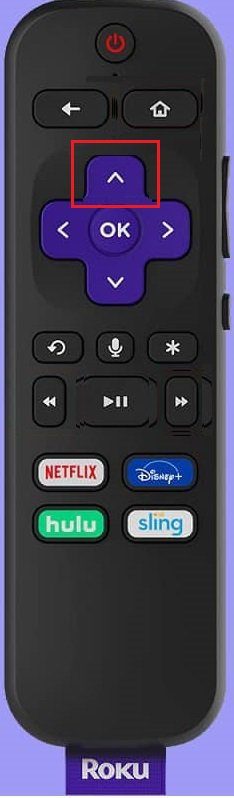
3. Pressione OK para selecionar Configurações.
4. Selecione Sistema na tela.
5. Escolha Reinicialização do Sistema na tela seguinte.
6. Confirme selecionando Reiniciar.
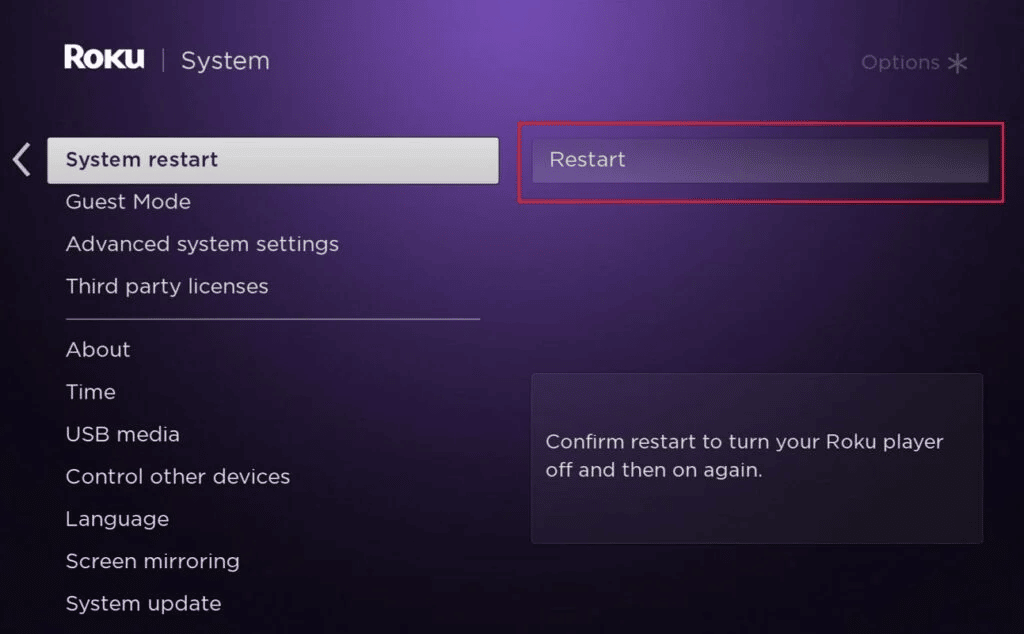
Método 3: Atualização do Roku
Outra abordagem eficaz para resolver problemas de ativação do History Channel no Roku é atualizar o software do dispositivo. Atualizações de software são importantes para garantir o funcionamento sem erros e para ter acesso às funcionalidades mais recentes. Para atualizar o seu Roku, siga as instruções abaixo:
1. Pressione o botão Home no controle remoto do Roku.
2. Selecione Sistema na tela.
3. Selecione Atualização do Sistema.
4. Selecione Verificar agora para verificar se existem atualizações disponíveis para o seu dispositivo.
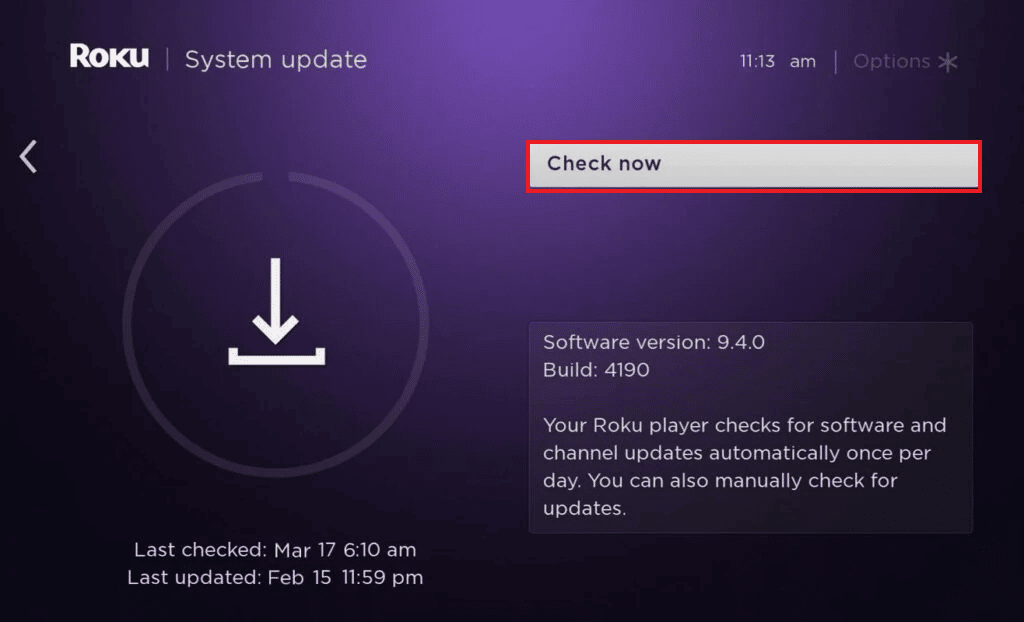
Se houver atualizações disponíveis, o Roku as instalará e reiniciará automaticamente o sistema.
Método 4: Redefinição do Controle Remoto do Roku
Problemas no controle remoto do Roku também podem ser a causa da incapacidade de ativar o History Channel. A conexão entre o controle e o aparelho pode ser instável, impedindo o funcionamento correto do canal. Nesses casos, a redefinição do controle remoto pode ser útil:
1. Desligue o seu dispositivo Roku, removendo o cabo de alimentação.
2. Remova as baterias do controle remoto.
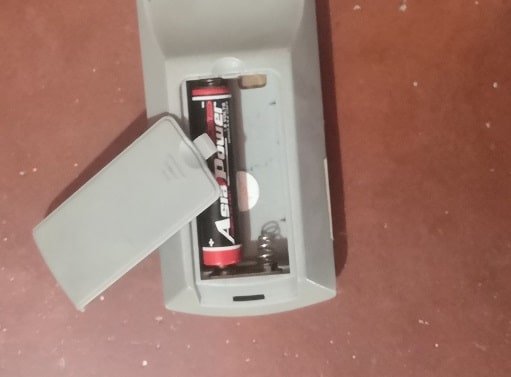
3. Aguarde 5 segundos e ligue novamente o dispositivo.
4. Reinsira as baterias no compartimento do controle remoto.
5. Pressione e segure o botão de emparelhamento por alguns segundos até que a luz de emparelhamento comece a piscar.
6. Emparelhe o controle remoto com o dispositivo.
Método 5: Redefinição das Configurações de Rede
Se nenhum dos métodos anteriores tiver funcionado e você ainda não conseguir acessar o history.com/register no Roku, o problema pode não estar no controle, no aparelho Roku ou na TV, mas sim no modem ou roteador. É importante redefini-los para descartar quaisquer problemas de conexão que possam estar a afetar o funcionamento do History Channel. Para redefinir as configurações de rede no Roku, siga estes passos:
1. Pressione o botão Home no controle remoto do Roku.

2. Selecione Configurações na tela.
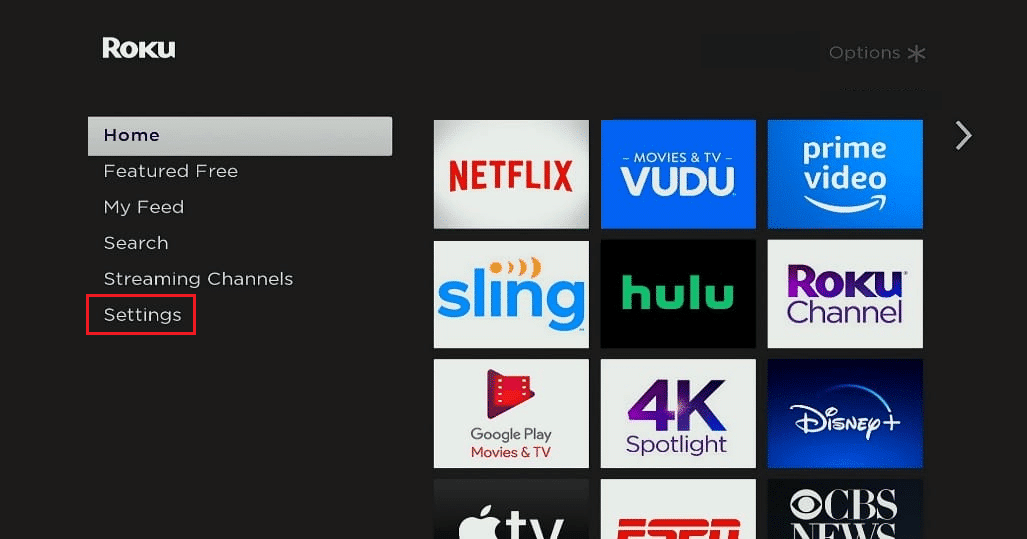
3. Selecione Rede em Configurações.
4. Selecione Configurar conexão.
5. Selecione Sem Fio.
6. Selecione Digitalizar novamente para ver todas as redes, selecione a sua rede, insira a senha e conecte-se.
Método 6: Redefinição do Roku para as Configurações de Fábrica
A redefinição do Roku para as configurações de fábrica pode ser uma solução eficaz se nada mais tiver funcionado. Este método pode ser a chave para ativar o History Channel. É um procedimento simples que pode ser realizado seguindo os passos abaixo:
Observação: Faça um backup de todos os seus dados importantes antes de iniciar a redefinição para as configurações de fábrica.
1. Abra as Configurações no Roku.
2. Selecione Sistema.
3. Selecione Configurações Avançadas do Sistema.
4. Selecione Redefinição de Fábrica.
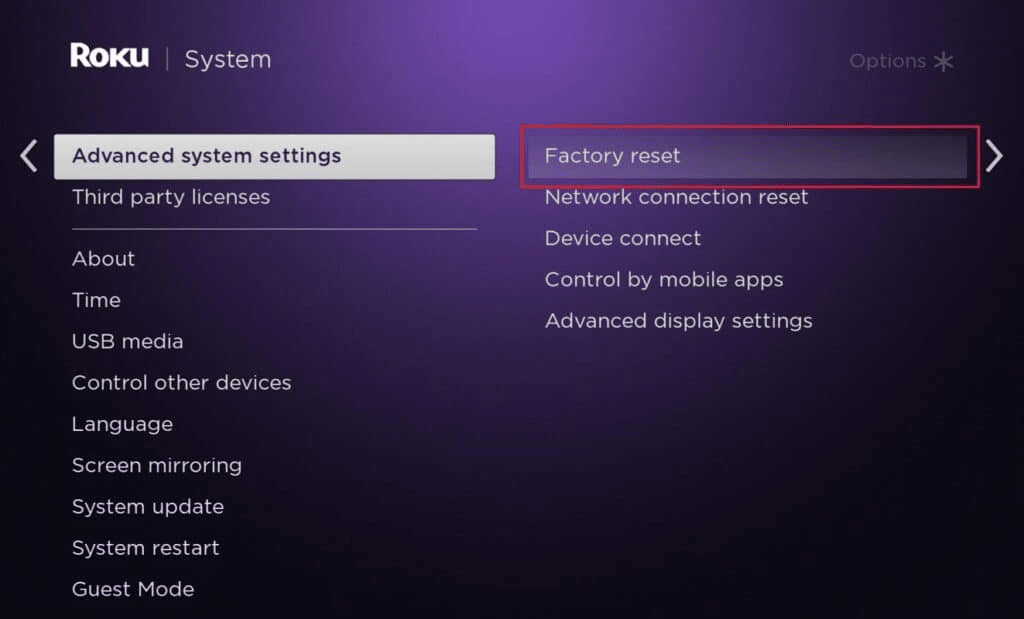
Método 7: Reinstalação do History Channel
Quando um aplicativo ou canal não está funcionando corretamente no Roku, a reinstalação pode resolver o problema. Siga as instruções abaixo para reinstalar o History Channel:
Nota: A opção de desinstalação pode não estar presente se você tiver se inscrito no canal através do Roku Pay.
1. Abra a tela inicial do Roku, pressionando o botão Home.
2. Navegue até o canal do History Channel e pressione * no controle remoto para abrir a lista de opções.
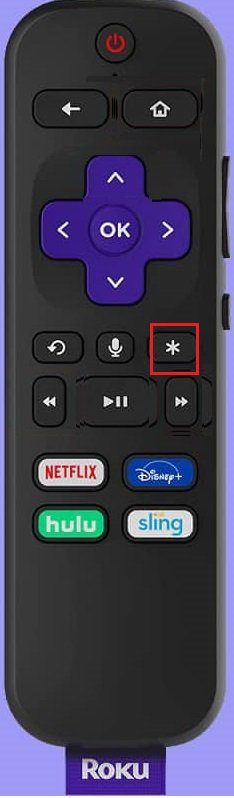
3. Selecione a opção Remover.
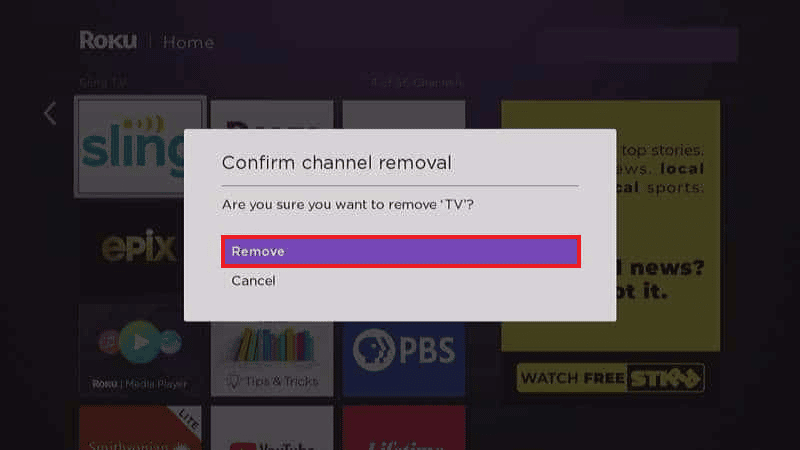
4. Em seguida, abra as Configurações.
5. Selecione Sistema e depois Reinicialização do Sistema.
6. Depois que o sistema for reiniciado, reinstale o canal.
Método 8: Contato com o Suporte ao Cliente do Roku
Se, após tentar todos os métodos anteriores, você ainda não conseguir resolver o problema, pode haver questões técnicas internas que estão impedindo o acesso ao history.com/register no Roku. Nesse caso, a melhor opção é entrar em contato com o suporte ao cliente do Roku. Eles poderão analisar a situação e fornecer a solução mais adequada para o seu caso.
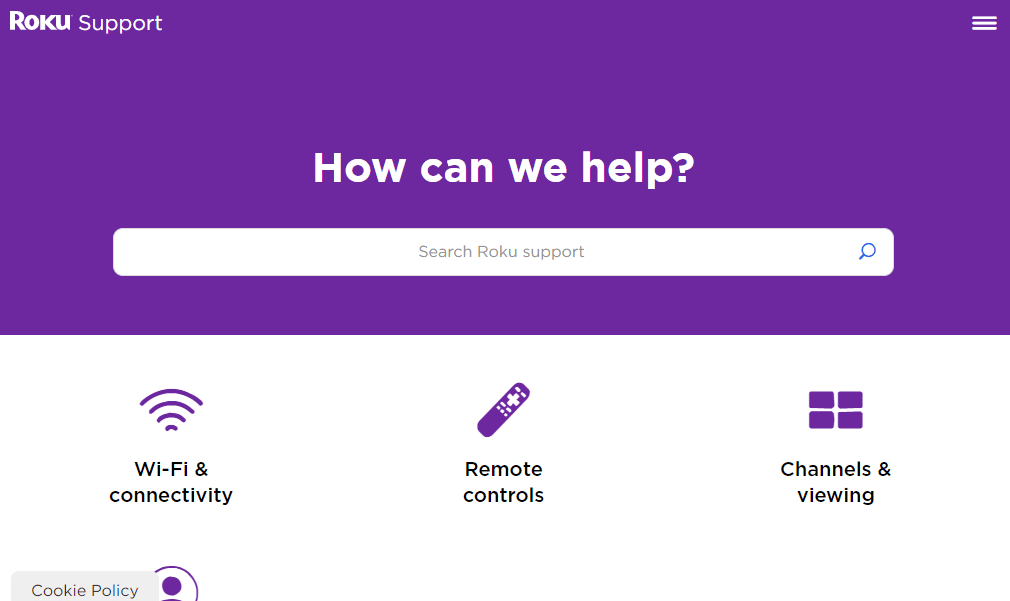
Perguntas Frequentes (FAQs)
Q1. Qual o custo para assistir ao History Channel no Roku?
R. O History Channel no Roku é gratuito para baixar e assistir. Você pode desfrutar de programas, documentários e outros conteúdos relacionados à história e à ciência. Para começar a assistir, é necessário ter uma assinatura de um provedor de TV a cabo.
Q2. Como posso obter o History Channel no Roku?
R. Você pode baixar o History Channel no Roku acessando a loja de canais e procurando o canal por lá. Assim que o encontrar, pode baixá-lo para o seu dispositivo.
Q3. Existe um botão de reset no Roku?
R. Sim, o Roku possui um botão de reset, que geralmente está localizado na parte traseira ou inferior do aparelho. Pressionar e segurar esse botão costuma ajudar a redefinir o dispositivo.
Q4. Posso reiniciar um canal no Roku?
R. Sim, é possível reiniciar um canal no Roku. Você pode fazer isso desinstalando e reinstalando o canal. Esse processo ajuda a atualizá-lo e a eliminar quaisquer erros ou falhas.
Q5. A reinicialização do Roku pode apagar todos os dados armazenados?
R. Não, a reinicialização do Roku não formata o aparelho, apenas o desliga e liga novamente. Isso não causa a perda de dados do dispositivo.
Q6. Posso usar os métodos mencionados acima para outros canais que não funcionam no Roku?
R. Sim, os métodos e passos mencionados acima podem ser utilizados para resolver problemas de funcionamento ou abertura em outros canais do Roku.
***
O Roku é um moderno provedor de serviços de entretenimento, mas alguns canais podem apresentar dificuldades devido a diferentes fatores. Felizmente, o nosso guia sobre como corrigir problemas no History Channel do Roku está aqui para ajudar. Deixe-nos saber qual dos métodos foi eficaz para você. Se você tiver dúvidas ou sugestões, compartilhe-as na seção de comentários abaixo.